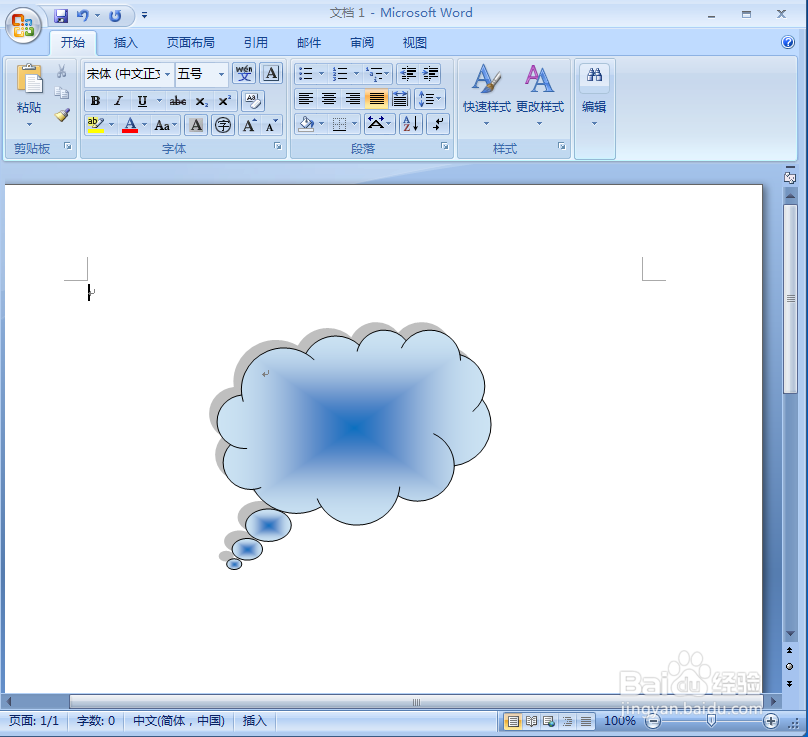1、打开word2007,进入其主界面;

2、点击插入,选择形状工具,在标注中点击云形标注;
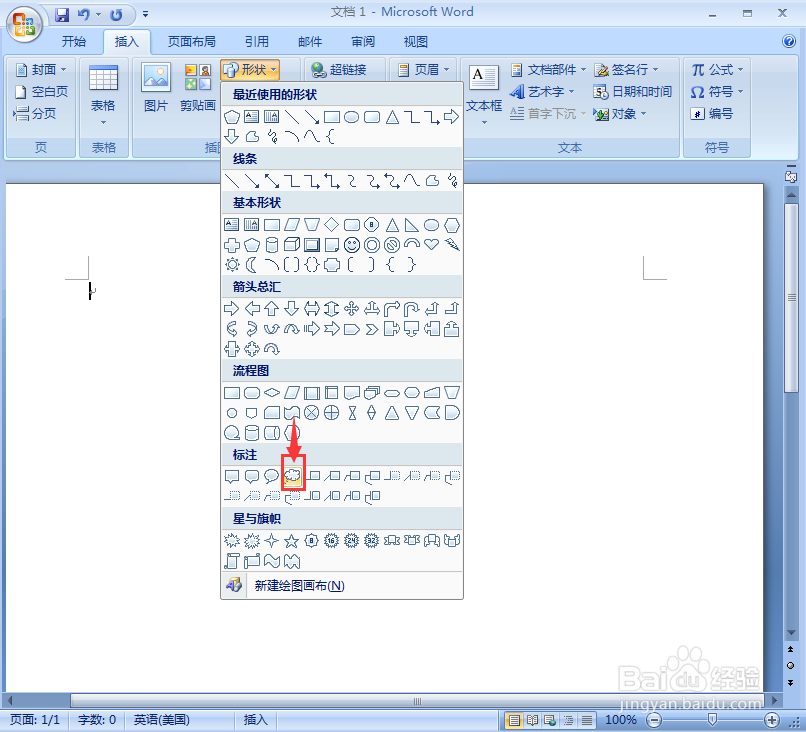
3、按下鼠标左键不放,拖动鼠标,出现一个云形标注;
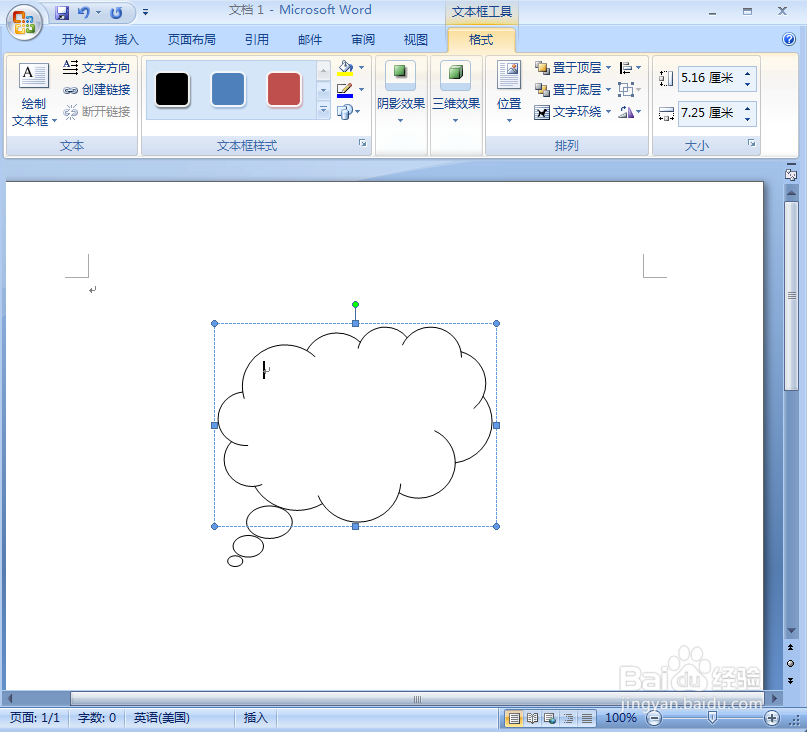
4、点击形状填充,选择蓝色;

5、点击渐变,选择浅色变体中的中心辐射;
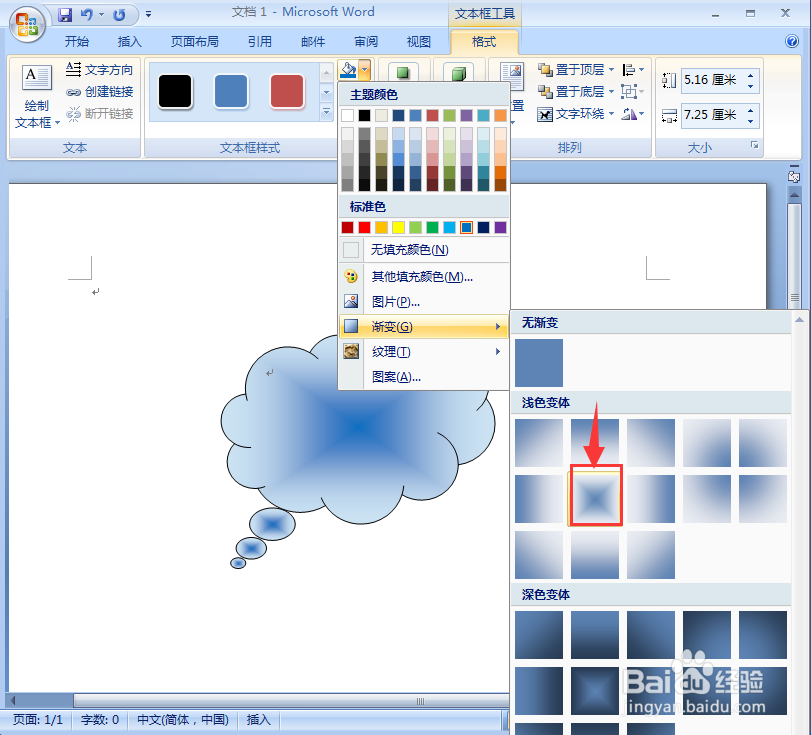
6、点击阴影效果,添加阴影样式1;
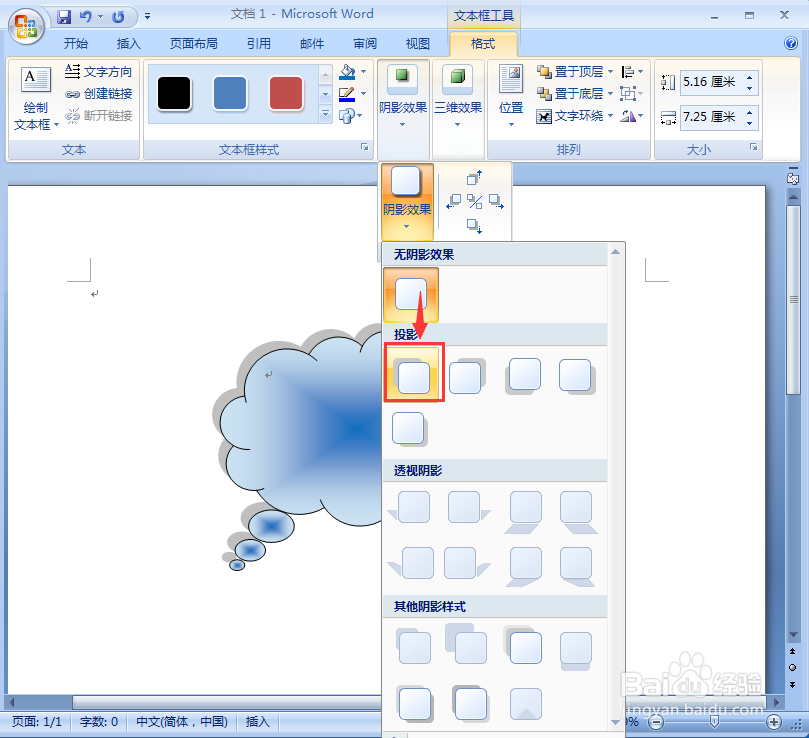
7、我们就给云形标注填充好了蓝色渐变和阴影。
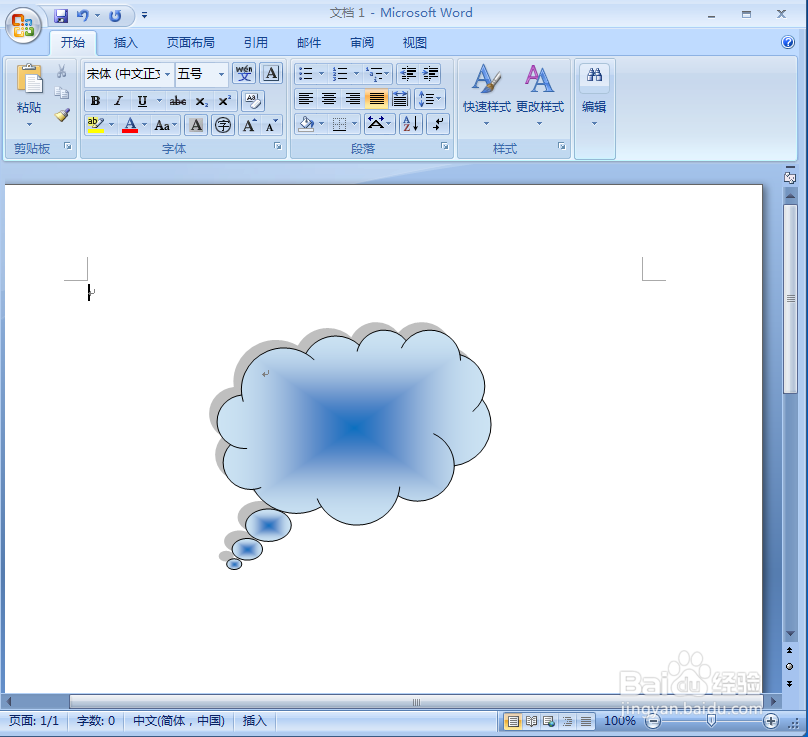
时间:2024-10-16 01:23:50
1、打开word2007,进入其主界面;

2、点击插入,选择形状工具,在标注中点击云形标注;
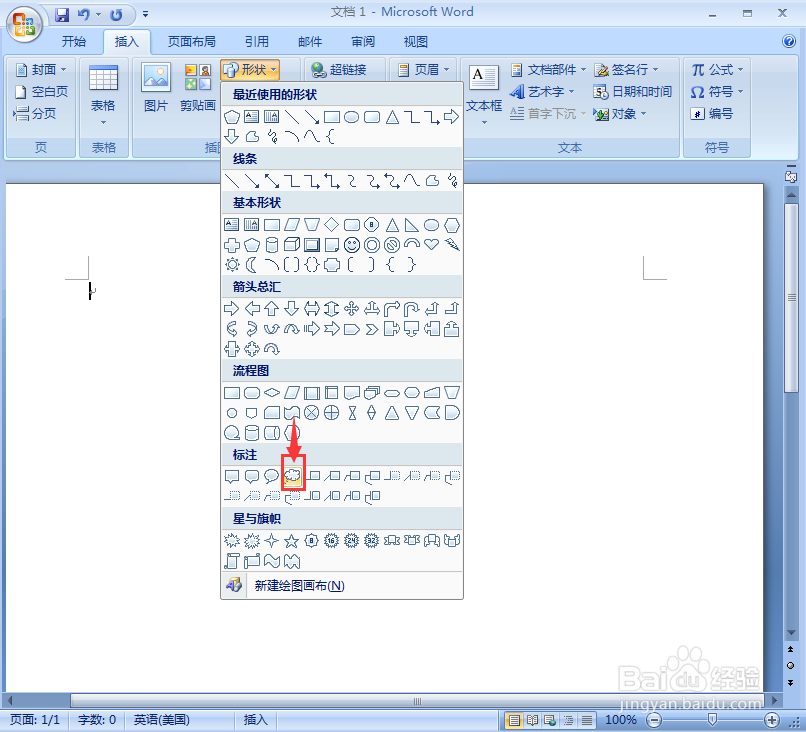
3、按下鼠标左键不放,拖动鼠标,出现一个云形标注;
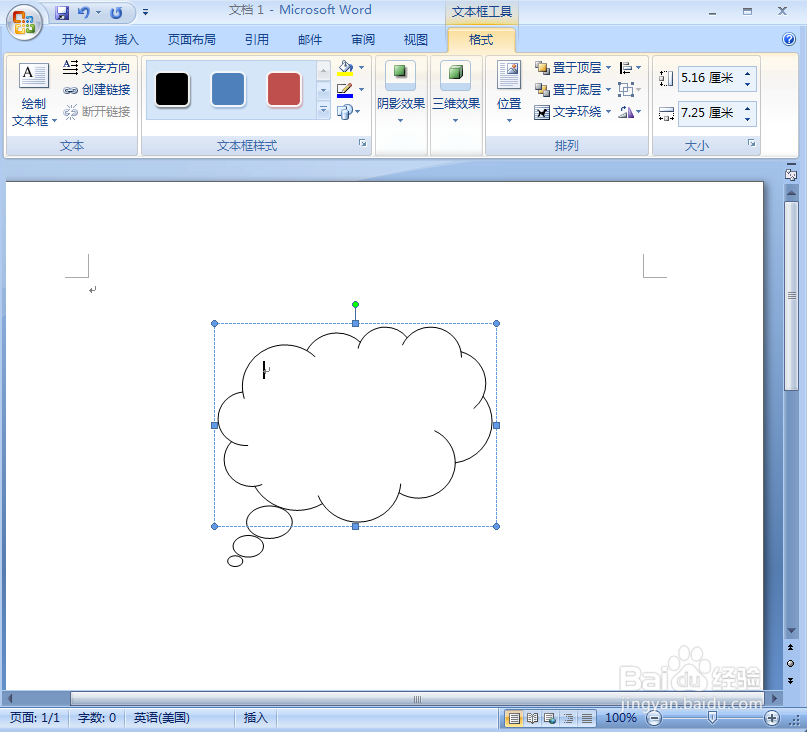
4、点击形状填充,选择蓝色;

5、点击渐变,选择浅色变体中的中心辐射;
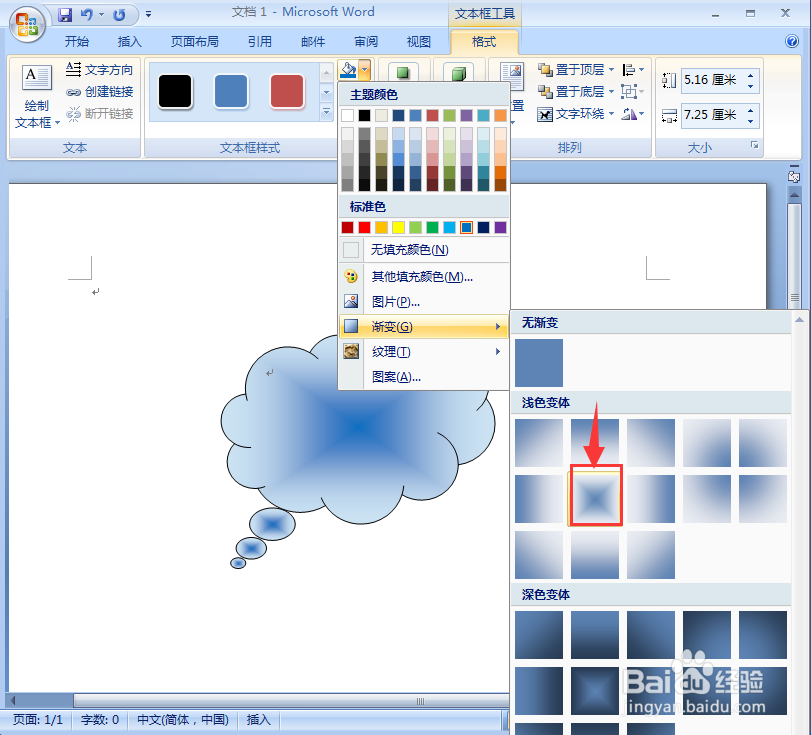
6、点击阴影效果,添加阴影样式1;
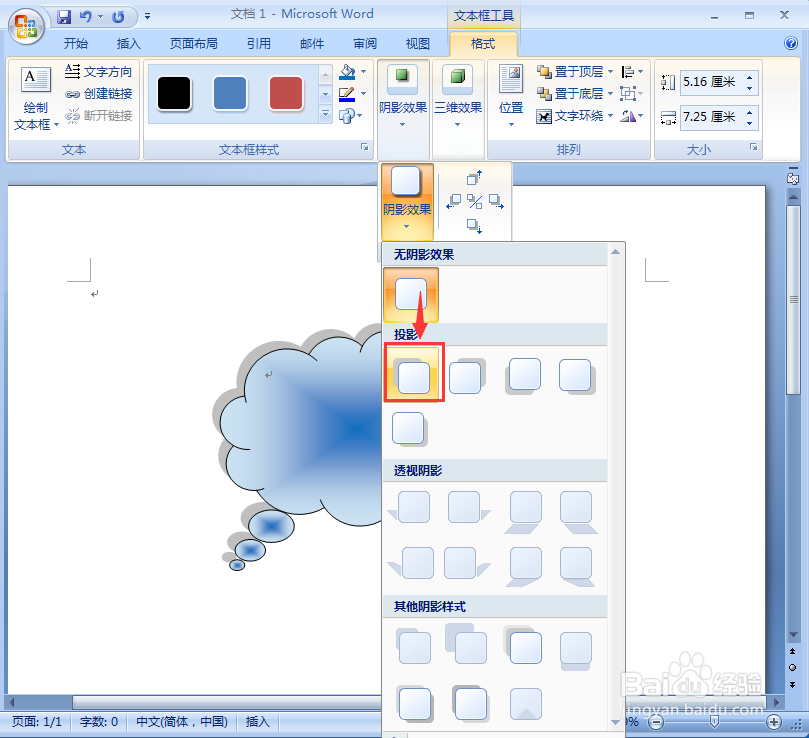
7、我们就给云形标注填充好了蓝色渐变和阴影。